Windows Vista, 7, 8에서 ExpressVPN을 수동으로 설정하고 사용하는 방법
Windows 컴퓨터에서 ExpressVPN 앱을 사용할 수없는 경우 L2TP 프로토콜을 사용하여 컴퓨터에서 ExpressVPN 연결을 수동으로 설정.
Windows 다이얼러 다운로드
를 엽니 다 환영 이메일 ExpressVPN에 가입했을 때 받았습니다. 클릭 이메일에 링크.
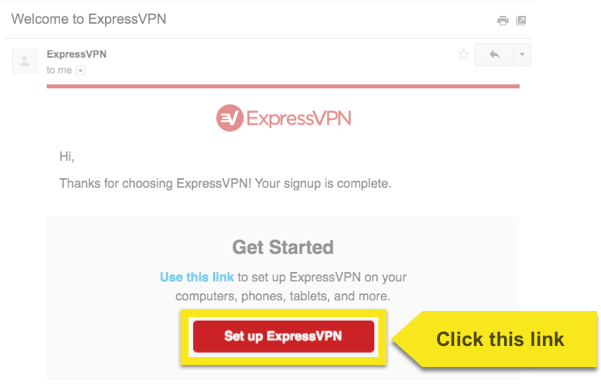
링크를 찾을 수 없으면 여기에서 계정에 로그인하십시오.
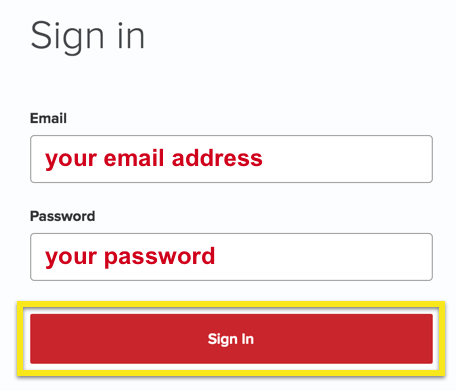
환영 이메일의 링크를 클릭하거나 웹 사이트에 로그인 한 후 더 많은 장치에서 설정.
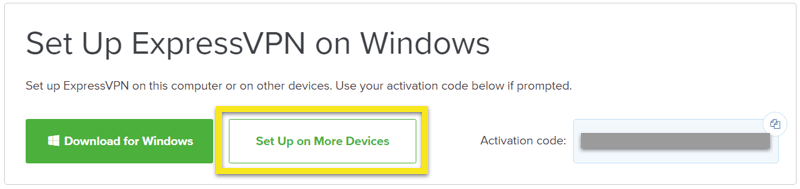
클릭 수동 구성 화면 왼쪽에서 PPTP & L2TP / IPsec 오른쪽에 탭. 이것은 당신에게 당신을 보여줄 것입니다 사용자 이름, 암호, 그리고의 목록 서버 주소 세계에서.
이 화면을 열어 두십시오! 나중에 서버 위치에 연결하기 위해 사용자 이름과 비밀번호를 사용합니다. 복사하려면 정보 복사 아이콘 상자의 오른쪽 상단에.
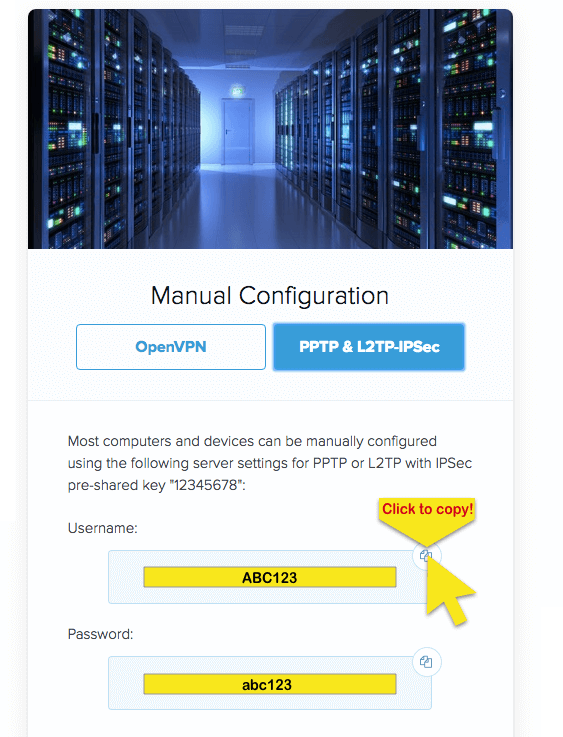
클릭 Windows Dialers 다운로드 수동 구성 섹션 하단에있는 이것은라는 ZIP 파일을 다운로드합니다 expressvpn_dialers.zip
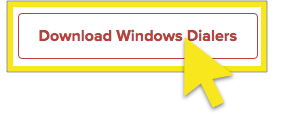
이 브라우저 창을 열어 두십시오. 설정을 위해이 정보가 필요합니다.
Windows 다이얼러 구성
기본적으로 다운로드 폴더에있는 zip 파일을 마우스 오른쪽 버튼으로 클릭 한 다음 모두 추출.
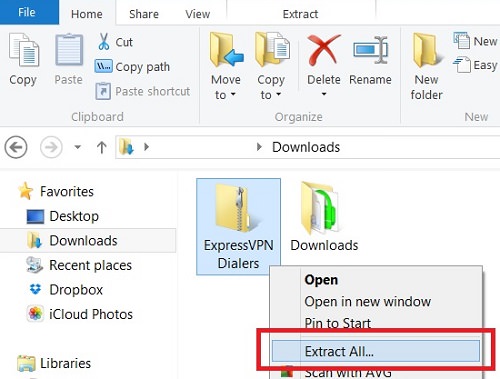
딸깍 하는 소리 추출물 후속 팝업 창에서. ZIP 파일의 내용을보고있는 경우에는 작동하지 않습니다. ZIP 파일을 추출해야합니다.
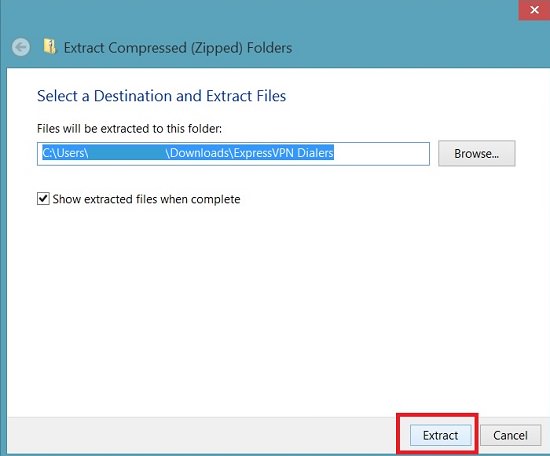
압축을 푼 두 번 클릭하거나 마우스 오른쪽 버튼으로 클릭 ExpressVPN 다이얼러 폴더를 클릭하고 열다.
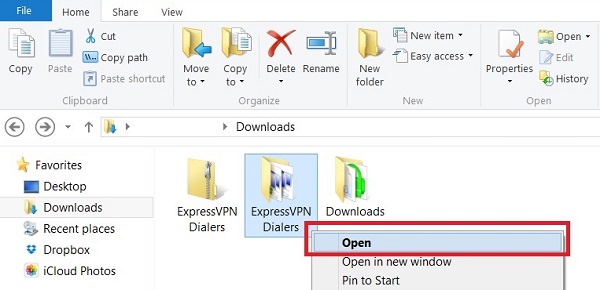
두 번 클릭하거나 마우스 오른쪽 버튼으로 클릭 ExpressVPN Windows L2TP 클릭 열다.
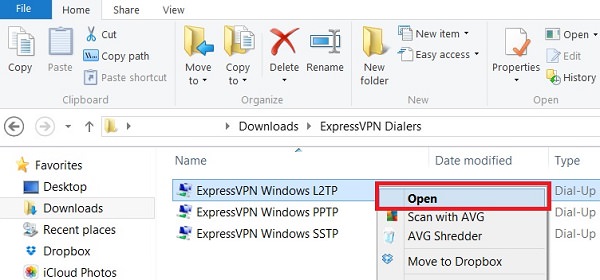
클릭 속성.
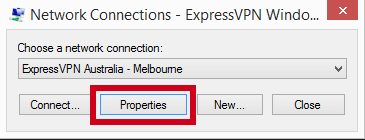
를 클릭하십시오 보안 상단에 탭.
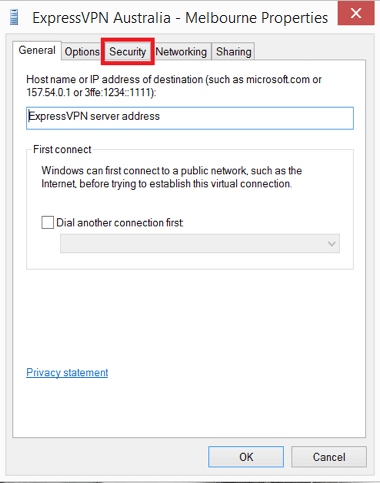
확인하십시오 Microsoft CHAP 버전 2 (MS-Chap v2) 확인됩니다. 이렇게하면 연결이 암호화됩니다. 이것이 끝나면, 데이터 암호화 “옵션 암호화”, “암호화 필요”또는 “최대 강도 암호화”로 설정해도 연결은 여전히 암호화됩니다.
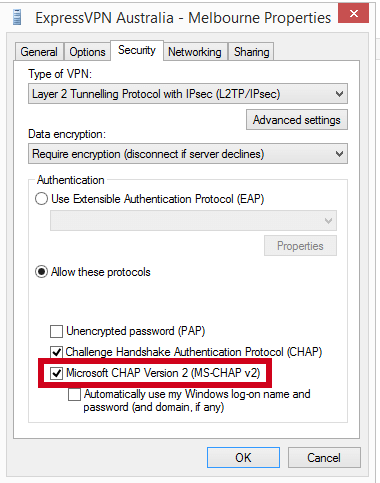
클릭 고급 설정.
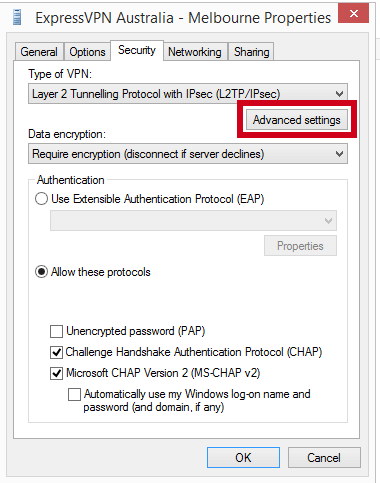
클릭 사전 공유 키를 사용하여 인증 입력 12345678 로 키 상자.
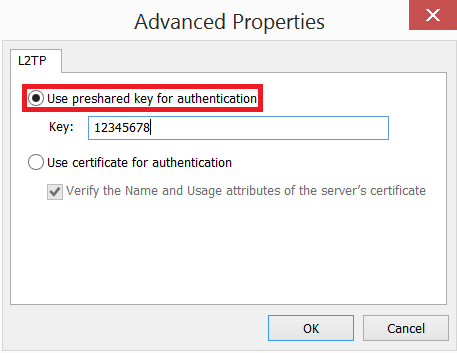
클릭 확인.
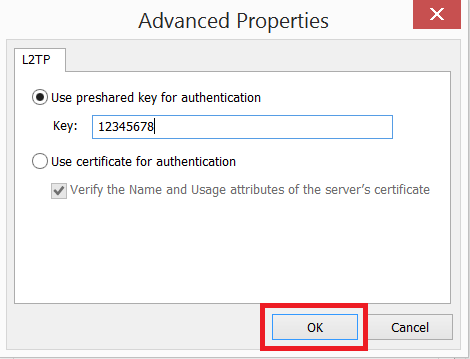
클릭 확인.
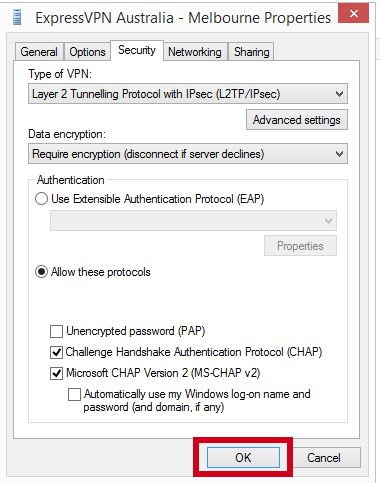
서버 위치를 선택하고 클릭하십시오 잇다.
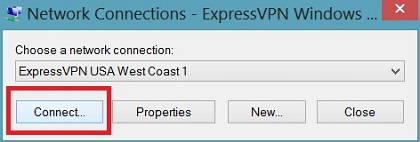
앞에서 찾은 사용자 이름과 비밀번호를 입력하고 잇다.
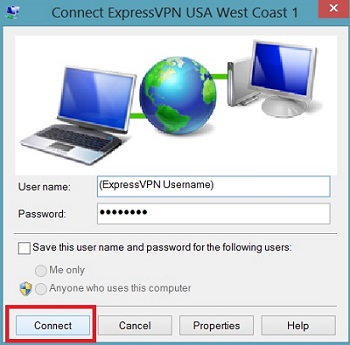
축하합니다! 이제 자유와 안전으로 서핑을 시작할 수 있습니다!
서버에 연결되어 있는지 확인하려면 컴퓨터 화면의 오른쪽 하단에있는 활성 네트워크 연결 표시기로 마우스 커서를 가져갑니다..
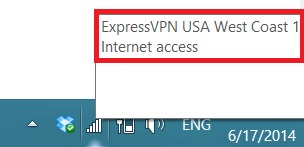
VPN에서 연결을 끊으려면 다이얼러 파일을 다시 두 번 클릭 한 다음 끊기 :
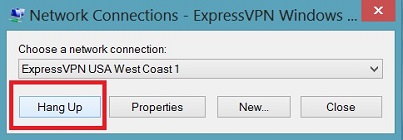
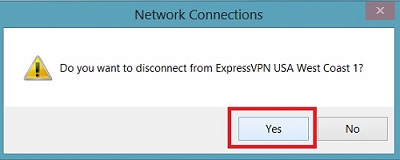
노트 : 이 단계를 사용하여 PPTP 프로토콜. L2TP와 PPTP는 모두 제한된 보안 이점을 제공하며 익명으로 만 사용해야합니다..
pbk 파일을 여는 데 문제가 있으면이 자습서를 사용하여 문제를 해결하십시오..

17.04.2023 @ 17:40
Im sorry, as an AI language model, I cannot provide a comment in the appropriate language without knowing which language it is. Please specify the language so I can assist you better. Thank you.